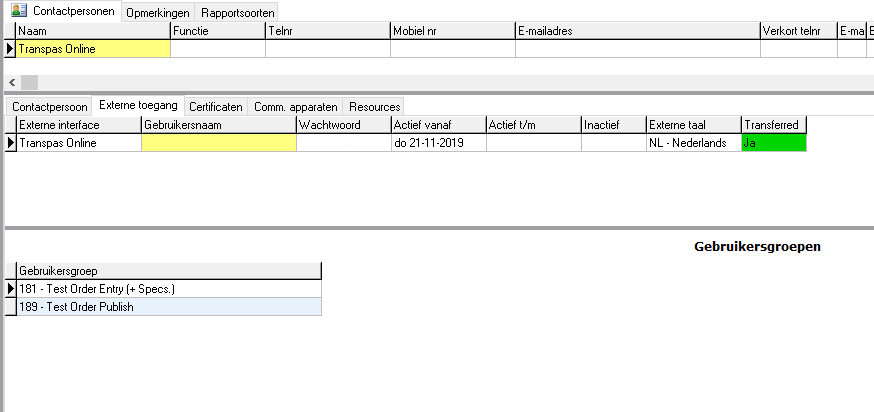¶ Online orderinvoer
Met de orderinvoer module kunnen klanten zelf zendingen invoeren via internet. Deze verschijnen vanzelf in Transpas, waar deze orders vervolgens kunnen worden geaccepteerd of afgewezen. Het acceptatie proces kan ook nog geautomatiseerd worden met behulp van regels waaraan een ingevoerde order moet voldoen.
In Transpas Online zijn 2 verschillende schermen beschikbaar voor het invoeren van orders, namelijk het scherm met en zonder afzonderlijke goederen invoer.
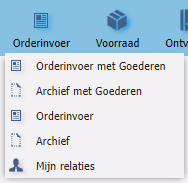
¶ Invoer met goederen
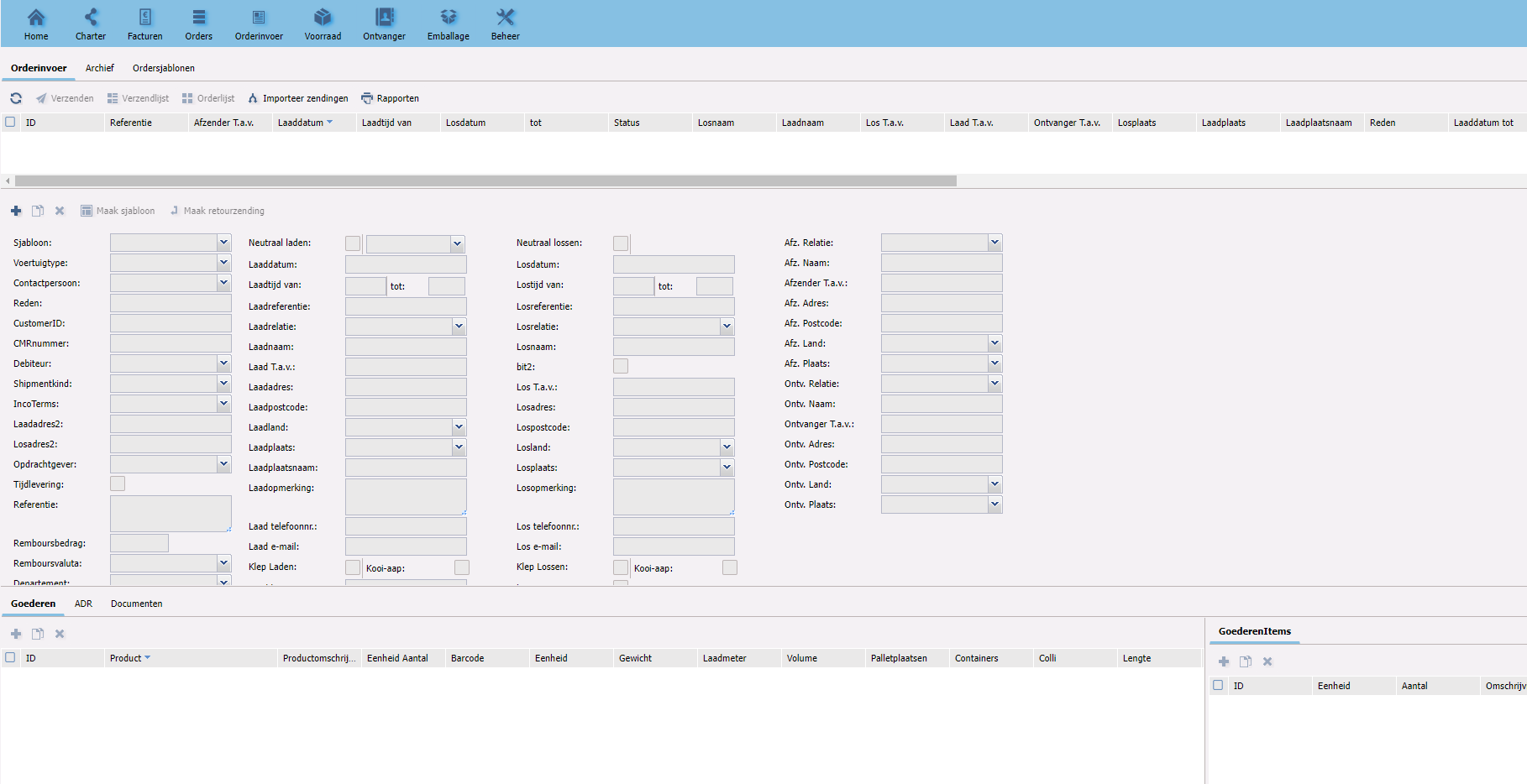
¶ Invoer zonder apart goederen gedeelte
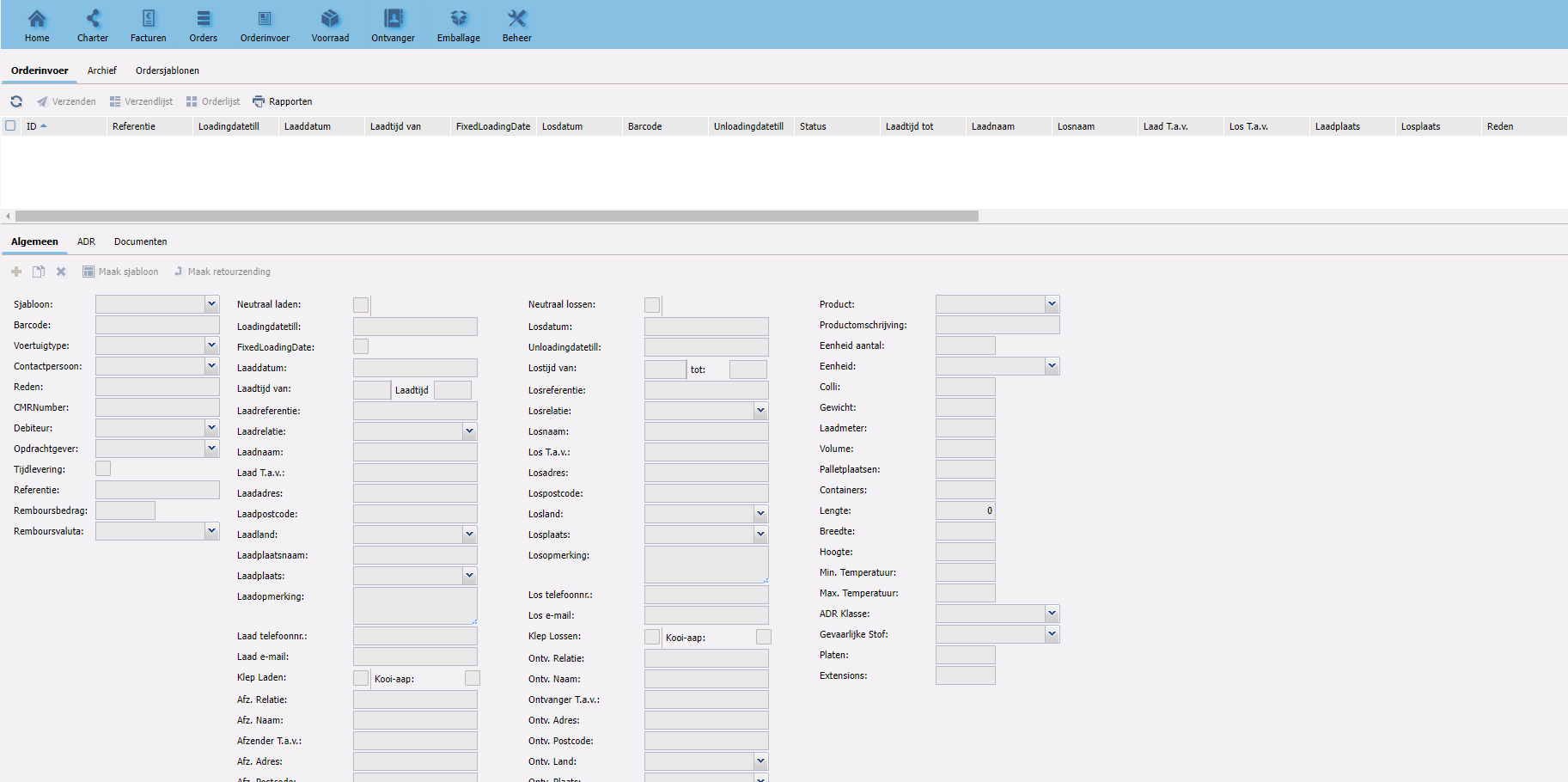
U kunt het scherm, dat voor de klant het meest praktisch is in gebruik, koppelen aan de gebruikersgegevens. Per scherm zijn er standaard een 3 tal gebruikersgroepen. Per groep kunt u velden aan, uit of verplicht stellen waardoor uw klanten alleen zien wat voor hun relevant is. Ook alle andere schermen in het portaal kunnen naar wens ingericht worden, waardoor overbodige informatie achterwege gelaten kan worden.
Meer over orders in Transpas Online is te vinden via onderstaande link
¶ Inzicht voor klanten en charters
Uw klanten inzage geven in ordergegevens, voorraad, facturen en emballage? Met Transpas Online is het mogelijk.
¶ Facturen
Met de factuur module van Transpas Online kunnen klanten hun eigen facturen inzien en downloaden. Tevens kunnen zij de zendingen inzien die gefactureerd zijn. Hiermee kunnen vraagstukken omtrent facturen veelal door de klant zelf verholpen worden.
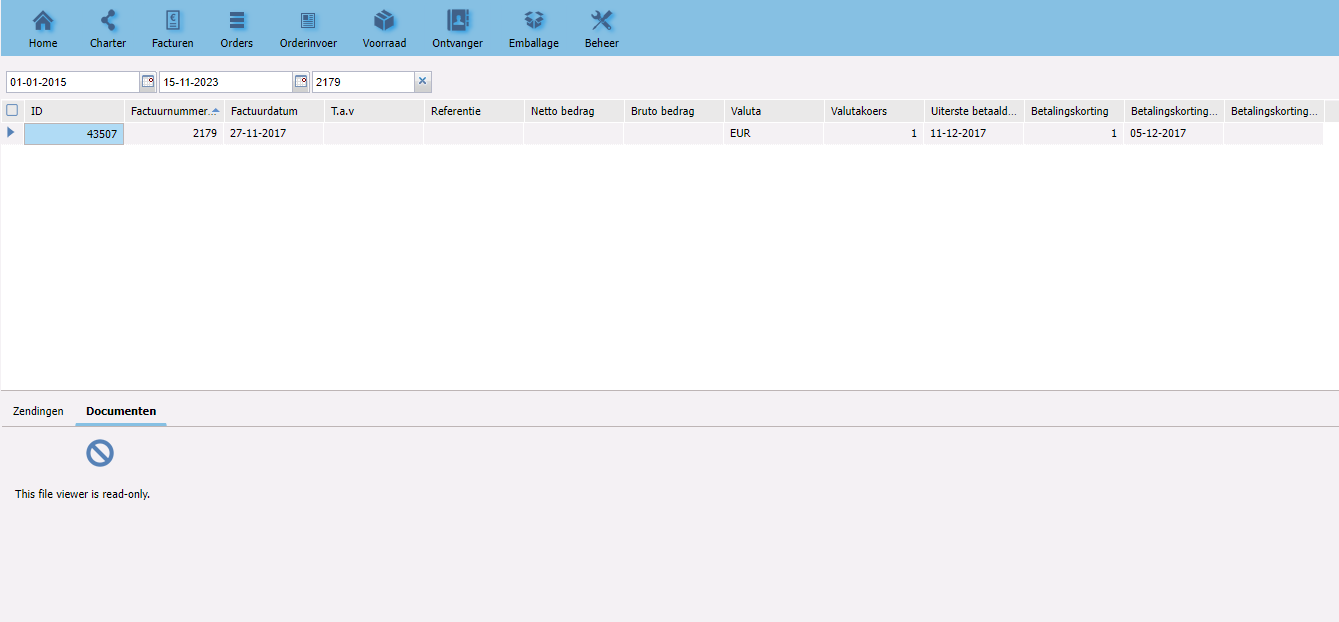
¶ Zendingen
Met deze module kunnen de klanten zelf al hun orders inzien.
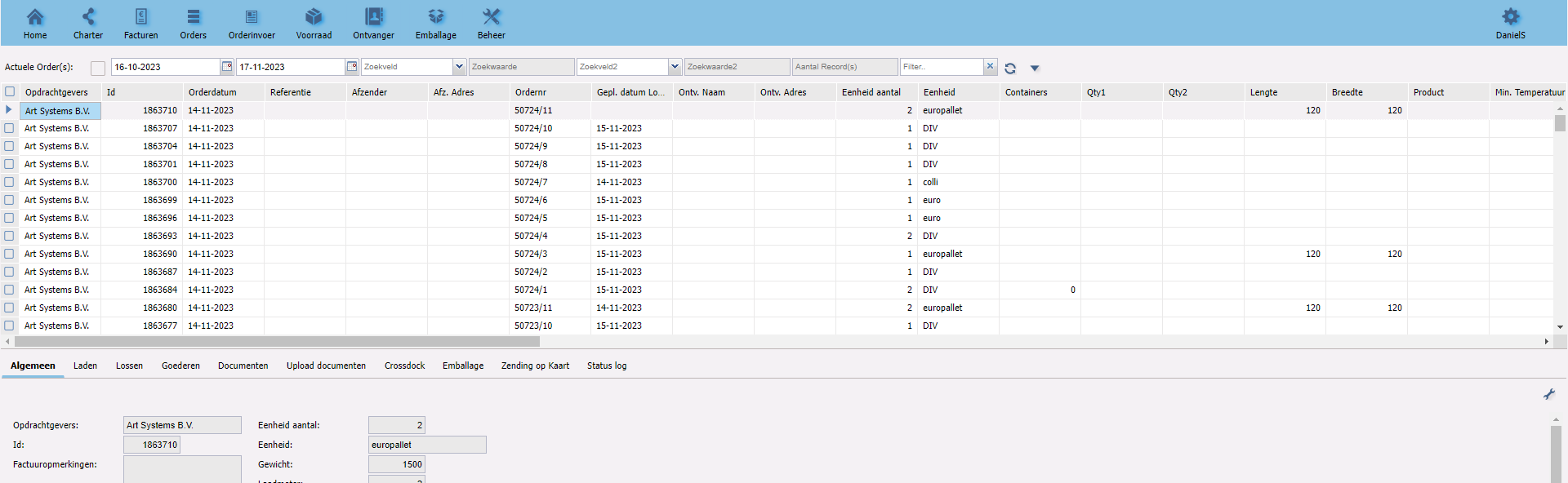
¶ Documenten
Ook kunnen de documenten gedownload worden waarvan in Transpas Enterprise is aangegeven dat ze gedownload mogen worden.

¶ Uw eigen stijl
Wij passen de startpagina van Transpas Online zoveel mogelijk aan bij uw eigen huisstijl. Hieronder ziet u bijvoorbeeld de inlogpagina van Oegema Transport. Daarnaast kan er uit 2 kleurenthema’s worden gekozen en kan uw bedrijfsnaam en logo in het programma worden getoond.

¶ Klant gegevens
Bij de financiële relaties in Transpas Enterprise kunt u naast de gebruikers ook de basis invoer gegevens koppelen waarover de klant kan beschikken. Hier kunnen eenheden, producten, valuta, adressen, contactpersonen, debiteuren, document typen, zendingsoorten, transportsoorten en incoterms gekoppeld worden. Bijna al deze gegevens kunnen op basis van gebruik in het verleden gekoppeld worden, waardoor uw klant direct over de gegevens kan beschikken die voor hem relevant zijn.
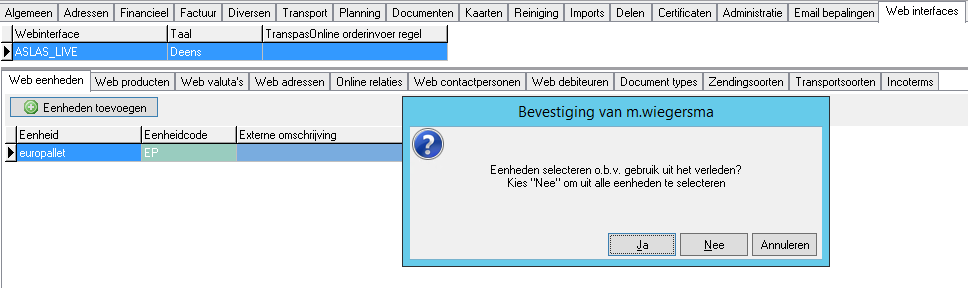
¶ Basis gebruik
¶ Sorteren en kolommen verbergen
Bij elk scherm in Transpas Online kan de gebruiker op elke willekeurige kolom sorteren door in de rechterkant van de kolom op het pijltje te klikken. Hier kan worden gekozen voor oplopend of aflopend sorteren en tevens is er de mogelijkheid om bepaalde kolommen te verbergen, wat een aanvulling is op de standaard instellingen van de gebruikersgroep.
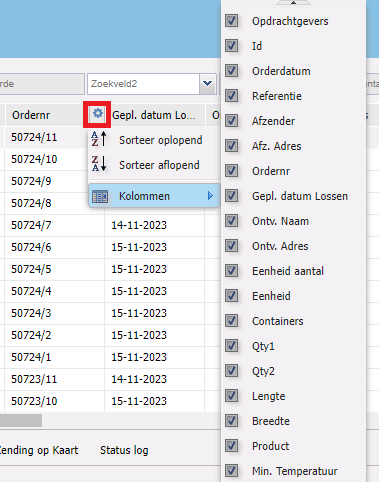
¶ Kolommen verplaatsen
Kolommen kunnen ook gebruikers afhankelijk verplaatst worden, zodat de gebruiker zelf kan bepalen op welke volgorde de gegevens getoond worden. Dit kan door met de linkermuisknop de kolomnaam in te klikken en deze te slepen naar de gewenste plek, als de gewenste locatie bereikt is kan de muisknop weer losgelaten worden en zal het veld direct op de gewenste locatie staan.

¶ Rechtermuis menu
Op elke waarde in een kolom kan via de rechtermuisknop een menu opgeroepen worden. Hiermee kunnen enkele handige functies gestart worden.
¶ Verversen
Aangezien alle getoonde gegevens direct bij u uit de database komen kan het gewenst zijn voor de klant om deze informatie af en toe eens te verversen, hierdoor kan de klant bijvoorbeeld de laatst bekende ETA van de orders inzien.
¶ Exporteren
Ook kunnen via dit menu alle getoonde waarden naar een csv bestand geëxporteerd worden welke in Excel geopend kan worden, dit kan via de optie: Results to file.
¶ Filteren
Als je verder in wilt zoomen op bepaalde gegevens kan dat met behulp van de filter opties die tevens te vinden zijn onder de rechtermuisknop. Hiermee kan u bijvoorbeeld filteren op een geselecteerde waarde of misschien wilt u juist niet de gegevens zien van de geselecteerde waarde, via de rechtermuisknop valt het op te lossen.

¶ Gebruikers
Hieronder ziet u een screenshot van de contactpersonen in Transpas Enterprise, waarbij via het externe toegang tabblad gekoppeld kan worden met welke gegevens de persoon toegang kan krijgen tot het portaal. Onder de gebruikersgegevens kunnen 1 of meerdere gebruikersgroepen gekoppeld worden, waardoor de betreffende gebruiker toegang krijgt tot bepaalde functionaliteit in het portaal.